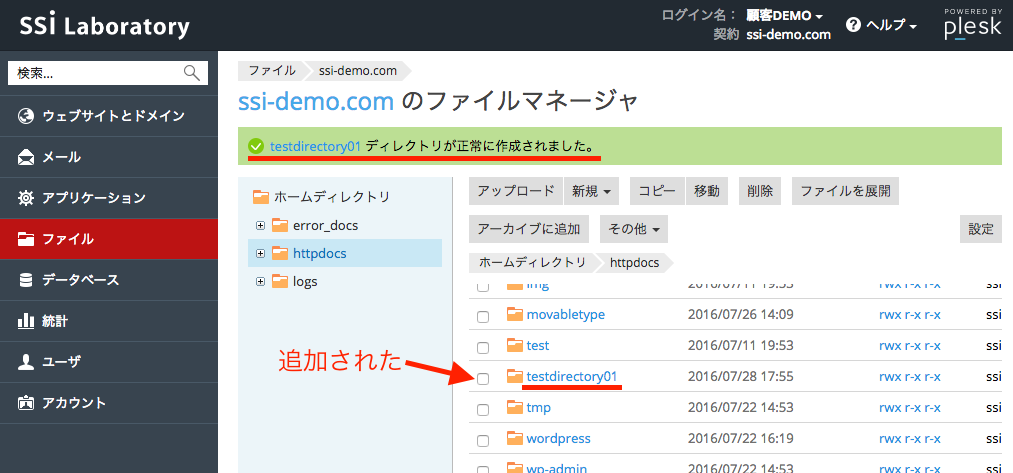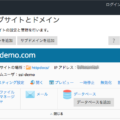ファイルとディレクトリの新規作成方法
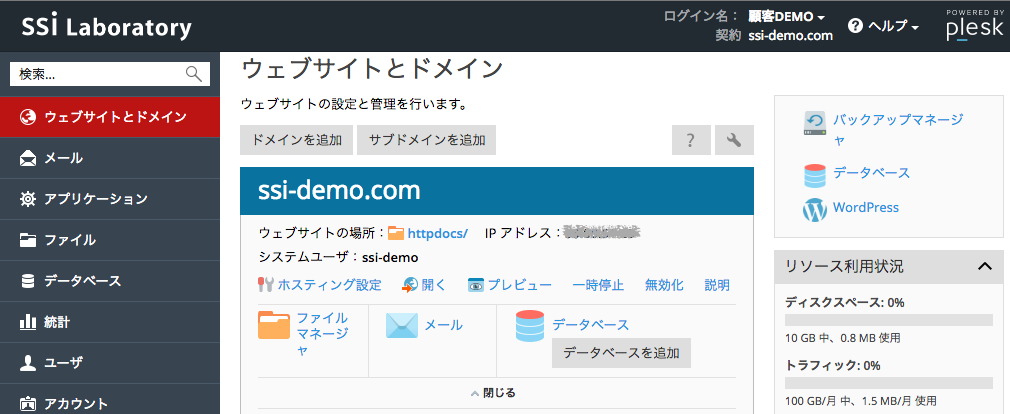
SSI Ultra Cloud RS Plesk12マニュアル
ファイルの新規作成方法
ユーザ名とパスワードを入力して[ログイン]をクリック
ログインするとコントロールパネルが表示されます。
↓コントロールパネル
コントロールパネルから[ファイルマネージャ]をクリック
[新規]をクリックして[ファイル作成]を選択
ファイル名を入力して[OK]
HTMLテンプレートを使用する場合は”HTMLテンプレートを使用”にチェックを入れる。
ファイルが作成されたので、作成したファイルをクリック
完了すると、「情報:<ファイル名>は正常に作成されました。」と表示されます。
エディット画面が表示されるので、編集後に[OK]ボタンをクリックして完了です。
ディレクトリの新規作成方法
コントロールパネルから[ファイルマネージャ]をクリック
[新規]をクリックして[ディレクトリを作成]を選択
ディレクトリ名を入力して[OK]
完了
完了すると、「情報:<ディレクトリ名>は正常に作成されました。」と表示されます。



![“ユーザ名とパスワードを入力して[ログイン]をクリック”](https://ssilab.co.jp/wp-content/uploads/2016/07/0-e3-83-ad-e3-82-af-e3-82-99-e3-82-a4-e3-83-b3.png)
![“ユーザ名とパスワードを入力して[ログイン]をクリック”](https://ssilab.co.jp/wp-content/uploads/2016/06/-e9-a1-a7-e5-ae-a2-e3-82-b3-e3-83-b3-e3-83-8f-e3-82-9a-e3-83-8d.png)
![“コントロールパネルから[ファイルマネージャ]をクリック”](https://ssilab.co.jp/wp-content/uploads/2016/07/-e3-83-95-e3-82-a1-e3-82-a4-e3-83-ab-e3-83-9e-e3-83-8d-e3-83-bc-e3-82-b7-e3-82-99-e3-83-a3.png)
![“[新規]をクリックして[ファイル作成]を選択”](https://ssilab.co.jp/wp-content/uploads/2016/07/1-e3-83-95-e3-82-a1-e3-82-a4-e3-83-ab-e4-bd-9c-e6-88-90.png)
![“ファイル名を入力して[OK]”](https://ssilab.co.jp/wp-content/uploads/2016/07/2ファイル作成.png)
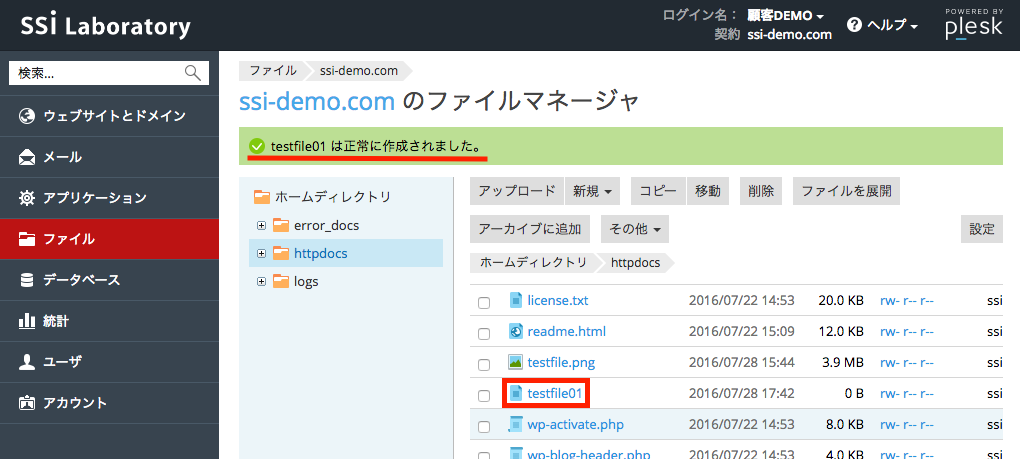
![“エディット画面が表示されるので、編集後に[OK]ボタンをクリック”](https://ssilab.co.jp/wp-content/uploads/2016/07/4内容入力.png)
![“[新規]をクリックして[ディレクトリを作成]を選択”](https://ssilab.co.jp/wp-content/uploads/2016/07/6-e3-83-86-e3-82-99-e3-82-a3-e3-83-ac-e3-82-af-e3-83-88-e3-83-aa-e4-bd-9c-e6-88-90.png)
![“ディレクトリ名を入力して[OK]”](https://ssilab.co.jp/wp-content/uploads/2016/07/7.png)